Tags:u盘数据恢复U盘启动盘制作软件u盘恢复工具
PassMark ImageUSB 是一款免费的U盘镜像制作工具,可让你将映像同时写入多个 USB 闪存驱动器,能够创建 USB闪 存驱动器(UFD)的精确位级副本。 ImageUSB还支持将 ISO 文件逐字节直接写入USB驱动器。ImageUSB也可用于将OSFClone安装到USB驱动器,以便与 PassMark OSForensics配合使用。

功能介绍
写入USB闪存盘(UFD):
在开始之前:
将 USB 闪存驱动器的内容备份到硬盘驱动器。此过程将覆盖选定的 USB 驱动器,因此请移除系统上的其他可移动驱动器以减少错误发生的可能性。 “写入 UFD”支持同时将单个映像文件写入多个驱动器。
配置:
第1步:imageUSB 将显示可用USB驱动器的列表。选中每个驱动器号旁边的相应复选框将选择要执行的驱动器。
第2步:选择“写入UFD”,将步骤3中指定的映像(.bin / .iso)文件写入步骤1中选定的驱动器。
第3步:在步骤1中选择要写入选定USB驱动器的映像(.bin)文件。
第4步:准备就绪后,点击“Write”按钮。(注意:要非常小心所选的驱动器是要写入的驱动器,原本在这些驱动器上的任何内容都将被销毁。)
可用选项:
“后期图像验证”将在之后对UFD上的内容进行验证。图像验证可能会使正常成像时间加倍。
“扩展分区” – 如果目标驱动器大于源映像,imageUSB将尝试扩展最后一个分区以填充驱动器上的剩余空间。这仅在要写入USB驱动器的映像包含具有NTFS文件系统的单个分区时才受支持。
成像过程中:
在进行成像时,进度栏将显示整体进度。进度条考虑了写入UFD的写入和验证过程。单个驱动器状态可以在每个驱动器的“状态”列下看到。
中止:
成像开始后,“写入UFD”按钮将重新标记为“中止”。我们建议您不要使用“中止”按钮。中止将停止成像过程,任何未完成的驱动器都将无法读取。要修复无法读取的驱动器,您需要重新格式化它们(例如,在Windows中,右键单击驱动器并从菜单中选择“格式化…”)。
从USB闪存驱动器(UFD)创建:
在开始之前:
imageUSB(从1.1.1003开始)支持同时创建多个驱动器的图像。如果选择多个驱动器,则命名将基于步骤3中给出的基本名称。图像将以“_nnn”添加到基本名称和扩展名之前,以“_000”开始(即测试。 bin将变为test_000.bin,test_001.bin,test_002.bin,…,test_00n.bin,最多n个驱动器)。小心:如果要写入图像的目录已经包含具有相同文件名的文件,则该文件将被覆盖。最好将图像保存到空目录。
配置:
第1步:imageUSB将显示可用USB驱动器的列表。检查每个驱动器号旁边的相应复选框将选择要对其执行操作的驱动器。
第2步:选择“从UFD创建”,在步骤1中从所选驱动器创建步骤3中指定的映像文件(.bin)。选中“后映像验证”框以验证映像内容。图像验证可能会使正常成像时间加倍。
第3步:输入图像(.bin)文件将被写入的文件名和位置。有关使用的命名约定,请参阅上文“开始之前”。
第4步:准备就绪后,点击“Create to UFD”按钮。
成像过程中:
在进行成像时,进度栏将显示整体进度。驱动器的状态也显示在步骤1列表中的“状态”列下。
中止:
成像开始后,“创建”按钮将被重新标记为“中止”。我们建议您不要使用“中止”按钮。中止将停止成像过程,并且图像文件将不完整。
成像后:
每个映像驱动器也会在同一目录中创建一个伴随日志。日志的名称将与图像相同,但文件名后附加“.log”。
警告:由于 ImageUSB 的映像复制的取证性质,请确保您选择的 UFD 的存储大小与您希望复制的图像相似。例如,如果将 2GB 映像复制到 8GB USB 闪存驱动器,则该驱动器将只能使用八个千兆字节的存储空间中的两个。在这种情况下,用户需要重新格式化 UFD 才能访问剩余的存储空间。
清零USB闪存盘(UFD):
在开始之前:
将USB闪存驱动器的内容备份到硬盘驱动器。此过程将覆盖选定的USB驱动器,因此请移除系统上的其他可移动驱动器以减少错误发生的可能性。清零是将全部字节0写入驱动器的内容。
配置:
第1步:imageUSB将显示可用USB驱动器的列表。选中每个驱动器号旁边的相应复选框将选择要执行的驱动器。
第2步:选择“零USB驱动器”擦除步骤1中选择的USB驱动器的内容。
第3步:跳过。
第4步:准备就绪后,点击“零”按钮。 (注意:请注意,您选择的驱动器为零,驱动器上原来的内容将被破坏。)
可用选项:
“仅引导扇区”只会擦除驱动器上的主引导记录和GUID分区表(GPT)条目。这将减少擦除驱动器所需的时间。
在清零过程中:
当Zeroing正在进行时,进度条将显示整体进度。驱动器的状态也显示在步骤1列表中的“状态”列下。
中止:
成像开始后,“零”按钮将被重新标记为“中止”。我们建议您不要使用“中止”按钮。中止会停止成像过程,并且驱动器可能无法响应。
清零后:
您可能需要重新插入Windows的闪存驱动器来识别驱动器并提示格式化。
重新格式化USB闪存盘(UFD):
在开始之前:
将USB闪存驱动器的内容备份到硬盘驱动器。此过程会将选定的USB驱动器的引导扇区归零并尝试重新格式化,因此请移除系统上的其他可移动驱动器以减少出错的可能性。仅在具有Windows Vista或更高版本的系统上受支持。
配置:
第1步:imageUSB将显示可用USB驱动器的列表。选中每个驱动器号旁边的相应复选框将选择要执行的驱动器。
第2步:选择“重新格式化USB驱动器”以擦除步骤1中选择的USB驱动器的内容。
第3步:跳过。
第4步:准备就绪后,点击“重新格式化”按钮。 (注意:请注意,您选择的驱动器为零,驱动器上原来的内容将被破坏。)
重新格式化期间:
在重新格式化进行的同时,驱动器的状态也显示在步骤1列表中的“状态”列下。
中止:
成像开始后,“重新格式化”按钮将重新标记为“中止”。但是放弃操作是不允许的。
成像后:
如果成功,驱动器将回收任何未使用的驱动器空间并使用NTFS文件系统进行格式化。




 PGWARE GameSwift 2.3.7.2022 官方版5.6 MB
PGWARE GameSwift 2.3.7.2022 官方版5.6 MB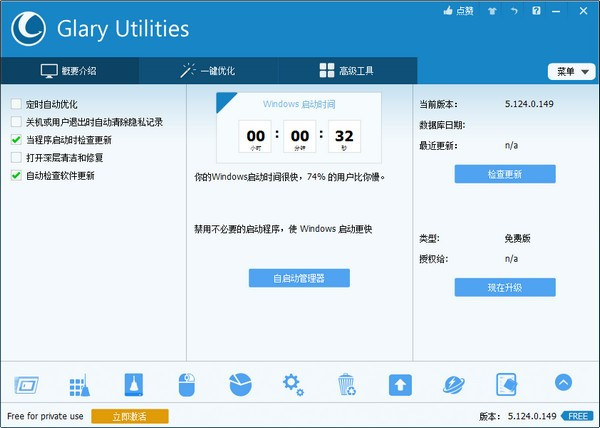 Glary Utilities Free 5.142.0.168 官方版16.74 MB
Glary Utilities Free 5.142.0.168 官方版16.74 MB Wine中文版 5.6 正式版21.7 MB
Wine中文版 5.6 正式版21.7 MB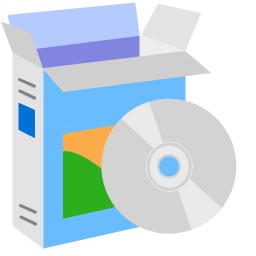 Product Key Explorer Portable 4.2.2 安装版2.68 MB
Product Key Explorer Portable 4.2.2 安装版2.68 MB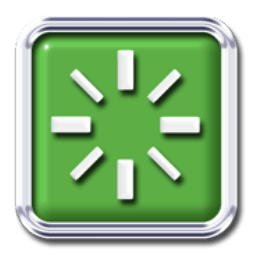 System info中文版 2019 9.5.1112g 官方版19.7 MB
System info中文版 2019 9.5.1112g 官方版19.7 MB Take Command(命令行批处理工具) 25.00.25 破解37.6 MB
Take Command(命令行批处理工具) 25.00.25 破解37.6 MB 小马一键重装系统 5.0.19.823 官方版8.44 MB
小马一键重装系统 5.0.19.823 官方版8.44 MB MSDN快乐安装 1.19.5.1 免费版10.15 MB
MSDN快乐安装 1.19.5.1 免费版10.15 MB Advanced SystemCare中文版 11.1.0.196 破解27.1 MB
Advanced SystemCare中文版 11.1.0.196 破解27.1 MB u盘量产工具
u盘量产工具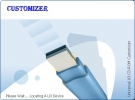 SANDISK U3 Universal Customizer(SanDisk量产工具)1.5 | 3 MB
SANDISK U3 Universal Customizer(SanDisk量产工具)1.5 | 3 MB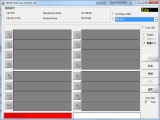 群联量产工具(MPALL)3.63 | 2.35 MB
群联量产工具(MPALL)3.63 | 2.35 MB 金士顿DataTraveler G3 8G量产工具 | 2.36 MB
金士顿DataTraveler G3 8G量产工具 | 2.36 MB 闪存盘量产格式化工具4.12.21 | 1.55 MB
闪存盘量产格式化工具4.12.21 | 1.55 MB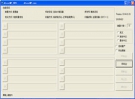 AU6983量产工具下载 | 7.2 MB
AU6983量产工具下载 | 7.2 MB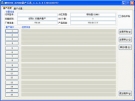 mxt8208量产工具1.2.0.1 | 4.08 MB
mxt8208量产工具1.2.0.1 | 4.08 MB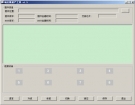 瑞芯微rk2918量产工具1.5 | 861 KB
瑞芯微rk2918量产工具1.5 | 861 KB U盘修复工具
U盘修复工具 tf卡修复工具最新版2.01 | 931 KB
tf卡修复工具最新版2.01 | 931 KB PortFree Production Program(U盘修复工具)3.38 | 485 KB
PortFree Production Program(U盘修复工具)3.38 | 485 KB SD Formatter(sd卡修复工具)4.0 | 6 MB
SD Formatter(sd卡修复工具)4.0 | 6 MB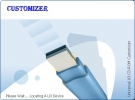 SANDISK U3 Universal Customizer(SanDisk量产工具)1.5 | 3 MB
SANDISK U3 Universal Customizer(SanDisk量产工具)1.5 | 3 MB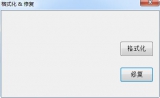 金士顿u盘写保护修复工具Restore3.75 | 343 KB
金士顿u盘写保护修复工具Restore3.75 | 343 KB llftool 万能低格工具 | 290 KB
llftool 万能低格工具 | 290 KB 闪存盘量产格式化工具4.12.21 | 1.55 MB
闪存盘量产格式化工具4.12.21 | 1.55 MB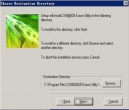 erasetools(u盘修复工具)2.1 | 369 KB
erasetools(u盘修复工具)2.1 | 369 KB
软件评论
网友评论